맥(Mac)에는 기본적으로 Python 2가 설치되어있다. Python 2를 그대로 두고, Python 3를 설치하여 사용하고 싶다면, 가상환경을 구성해서 Python 3를 사용할 수 있다.
Virtualenv
Virtualenv는 분리된 Python 환경을 만들어 주는 도구이다. 이 도구를 이용하면 개별 환경에 각각 다른 Python 버전을 구성할 수 있다. 그래서 Python 개발할 때는 virtualenv를 사용하는 것이 매우 권장된다. 설치 방법은 virtualenv 설치 가이드 문서를 참고하였다.
pip 설치
pip가 없다면 pip를 먼저 설치한다. Mac 사용자라면 아래와 같이 설치한다.
1 | $ sudo easy_install pip |
HomeBrew를 사용하여 설치하는 방법도 있다.
brew install python하지만, 2개의 파이썬이 설치된다.
pip 설치가 잘되었는지 확인해보자.
1 | $ pip -V |
virtualenv 설치하기
pip를 통해 virtualenv를 설치한다.
1 | $ sudo pip install virtualenv |
전역(global)이 아닌 사용자(local) 권한으로 설치하고 싶다면:
1 | $ pip install virtualenv --user |
virtualenv 가상환경 구성하기
프로젝트 디렉토리가 my-project라면 아래와 같이 실행하여, 해당 프로젝트의 virtualenv를 구성할 수 있다. 이 명령어는 프로젝트 폴더 내에 venv/ 디렉토리를 생성한다.
1 | $ cd my-project/ |
virtualenv에 파이썬 버전을 지정하려면:
1 | $ virtualenv venv --python=python3.7 |
virtualenv가 global에 설치된 패키지를 상속받기를 원한다면:
1 | $ virtualenv venv --system-site-packages |
virtualenv 가상환경 사용하기
virtualenv 가상환경을 활성화하려면 다음 명령어를 입력한다.
1 | $ source venv/bin/activate |
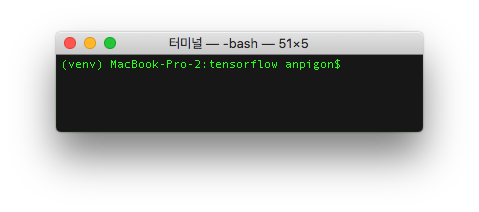
터미널 프롬프트의 시작 부분에 virtualenv에서 작업 중임을 나타내는 (venv)가 나타나야 한다. 이제 설치되는 모든 패키지는 venv/ 폴더에 설치되며 다른 프로젝트와 충돌하지 않는다.
그리고 가상환경에서 나오려면 다음 명령어를 입력한다.
1 | $ deactivate |
파이썬 버전을 관리할 필요가 있어서 자료를 찾아보고 정리하였습니다.
여기까지 읽어주셔서 감사합니다.
참고: https://sourabhbajaj.com/mac-setup/Python/virtualenv.html